安装系统键盘鼠标动不了怎么办
当我们在安装系统的过程中遇到键盘鼠标无法动作的情况时,可能会陷入困扰,而在重装系统后,若发现鼠标键盘依然无法使用,就需要寻找解决方法。在这种情况下,我们可以尝试重新安装驱动程序、检查设备连接是否正常或者尝试更换其他品牌的键鼠设备来解决问题。通过这些方法,相信我们可以顺利解决鼠标键盘不能用的困扰。
具体方法:
1、重新启动
如果我们装好电脑系统之后,发现鼠标、键盘不能使用,很有可能是因为驱动还没有生效,可以重启电脑试试。
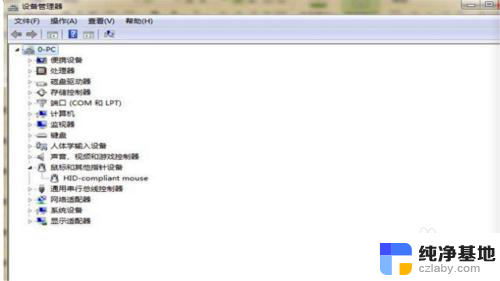
2、换一个接头
如果重启电脑没有效果的话,就可以将电脑鼠标的接头重新换一个USB接头试试。

3、下载驱动人生
如果换USB接头还是没有什么用的话,可以下载驱动人生安装到电脑上面。让这个软件自动的检测电脑的相关驱动程序,并且安装,这种方法也是可以解决做完系统后鼠标键盘不动的问题。
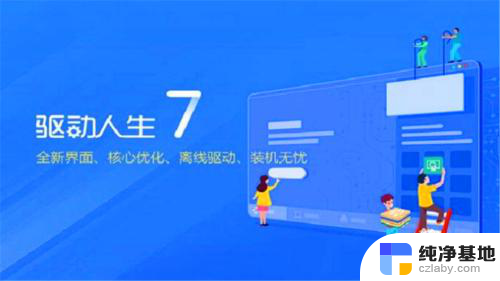
4、重装系统
如果还是不行的话,那只能重新换一个系统试试了,很有可能这个系统不适合你的电脑。

5、检查键盘及USB排线
将电脑的外机打开,然后检查一下键盘及USB排线,看是否出现了问题。

6、强制关机
电脑重启后,开机进入Win系统启动画面之前按下F8键。舅会出现系统多操作启动菜单了,选择网络安全模式,鼠标、键盘就可以使用了。

7、选择最后一次正确的配置
关机重启,出现请选择要启动的操作系统时。选择F8键,然后舅进入高级启动中,再选择最后一次正确的配置,就可以了。
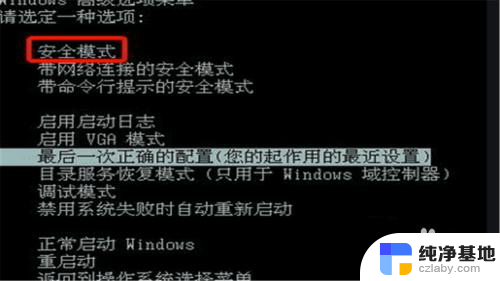
以上是解决系统安装后无法使用键盘和鼠标的全部内容,需要的用户可以按照以上步骤进行操作,希望对大家有所帮助。
- 上一篇: 怎么删除已经创建的虚拟机
- 下一篇: 电脑里字体怎么安装
安装系统键盘鼠标动不了怎么办相关教程
-
 装完系统后鼠标键盘用不了
装完系统后鼠标键盘用不了2024-05-12
-
 新装系统后鼠标不能用怎么办
新装系统后鼠标不能用怎么办2024-05-07
-
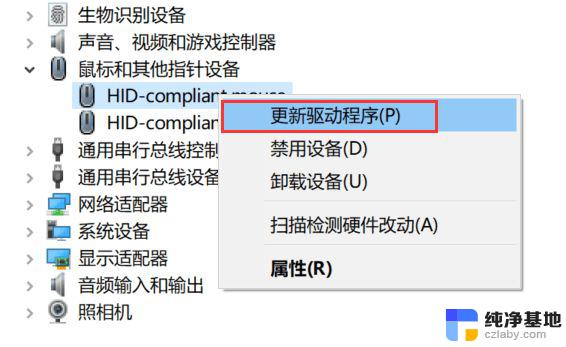 电脑鼠标驱动安装失败无法使用鼠标怎么办
电脑鼠标驱动安装失败无法使用鼠标怎么办2024-09-04
-
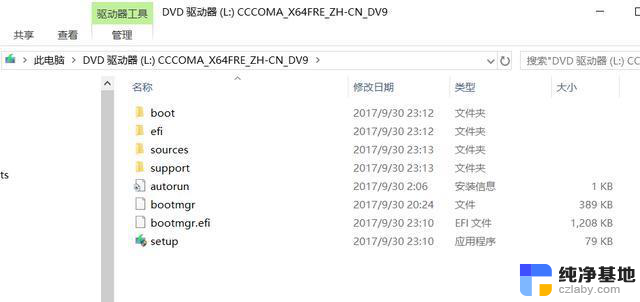 不用优盘怎么安装系统
不用优盘怎么安装系统2023-12-31
系统安装教程推荐